카톡 사진 원본 보내기 알아볼까요?
그대로 사진 순서대로 따라 하면 카카오톡 원본 사진 보내기를 쉽게 할 수 있습니다.
목차
1. 카톡 사진 보낼 때 원본 사진 보내기
카카오톡 이용하다보면 사진을 주고받거나 동영상을 주고받는 경우가 정말 많은데요.
때에 따라서는 카톡으로 받은 사진이나 영상의 화질이 좋지 않아서
난감하거나 불편한 경우가 종종 있습니다.
특히나 동영상편집이라든지 사진편집을 해야할 경우에는
- 원본 동영상
- 원본 사진
이렇게 필요한경우가 많은데요.
저 같은 경우에는 지금까지 카톡 사진 원본 보내기를 모르고 있어서
아이폰을 이용하기 때문에 에어드롭을 이용하고 있었습니다.
특히나 아이폰끼리 할때는 떨어져 있는 경우에도
에어드롭으로 전송해 주기 위해서 카톡으로 동영상이나 사진을 주고받지 않았는데요.
뒤늦게 카톡사진원본보내기를 알고 나서 얼마나 편리하던지
그냥 카톡을 통해서 보내면 되니깐 굳이 만날 때까지 기다리지 않아서
정말 편리했습니다.
그렇게 저도 뒤늦게 알게된 카톡사진원본 보내기 비밀
지금부터 아주 간단하게 공개하겠습니다.
보시고나면
뭐야!? 카톡 사진 원본 보내기 끝이야?
이러실 겁니다.
자 지금부터 그래도 따라 해주세요.
* 카톡 사진 원본 보내기
한마디로 카톡 사진 원본 보내기를 설정하기를 해주면 되는데요.
1. 카카오톡 대화방을 열어주세요.
2. 카톡 대화방에서 좌측 중단 키보드 바로 위
"+" 더하기를 선택해 줍니다.
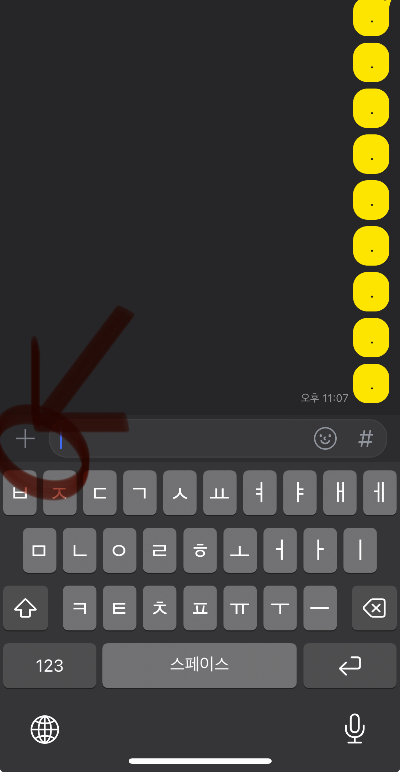
3. 다음으로는 평소 카톡사진 보내기를 이용했던 데로 "앨범"을 선택해줍니다.
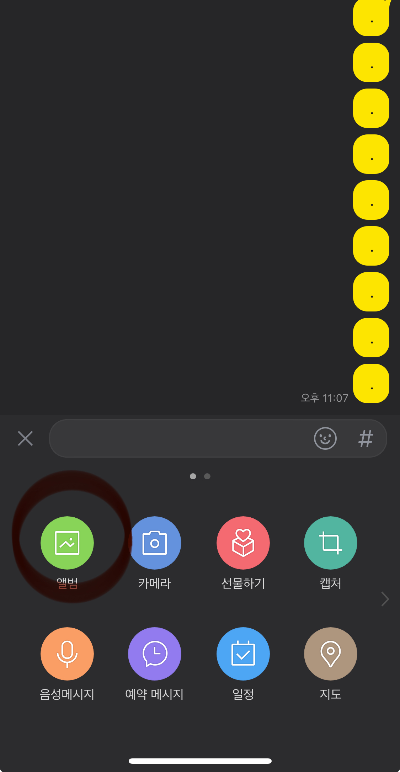
4. 다음으로는 사진이나 동영상을 선택하는 화면이 나옵니다.
5. 거기서 우측 하단 "..." 선택해 주세요.
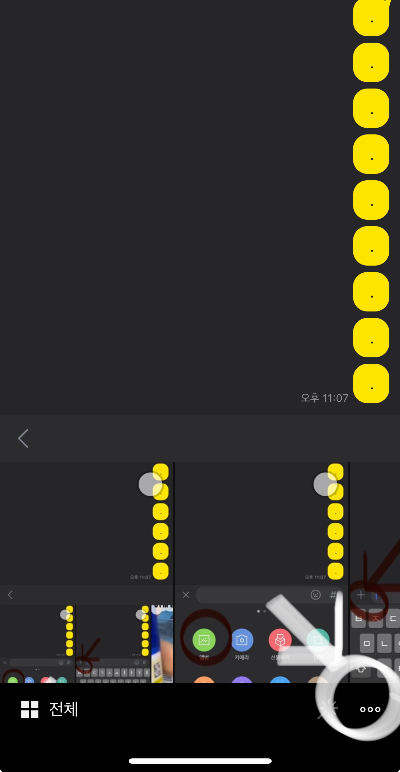
6. 이제 사실상 설정완료 단계로 접어들었습니다.
7. "..."을 선택하시면 화질에 대한 설정화면이 나옵니다.
8. 사진의 경우 " 저용량 / 일반 화질 / 고화질 " 이렇게 3가지 중 선택이 가능합니다.
9. 동영상의 경우 " 일반 화질 / 고화질 " 둘 중 하나를 선택할 수 있습니다.
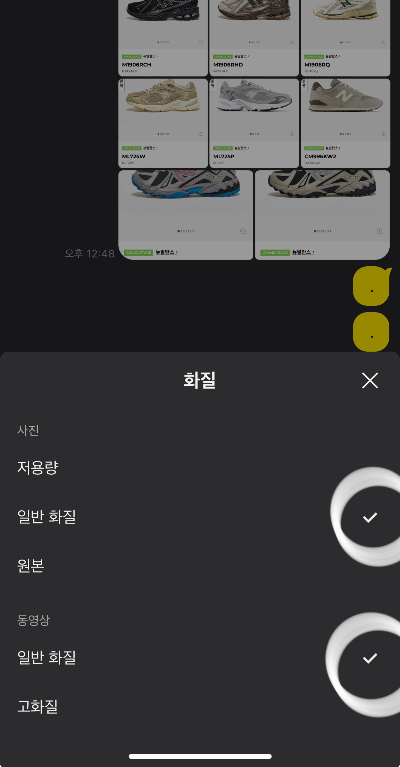
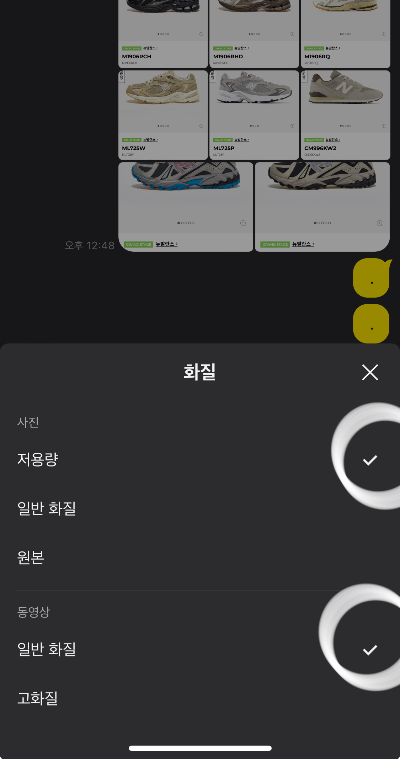
10. 카톡사진원본 보내기를 하기 위해서는 말 그대로 사진 설정코너에서는 "원본"을 선택해 주세요.
11. 동영샹의 경우 "고화질"을 선택해 주시면 일반화질보다는 훨씬 좋을 퀄리티의 영상으로 전송이 가능합니다.
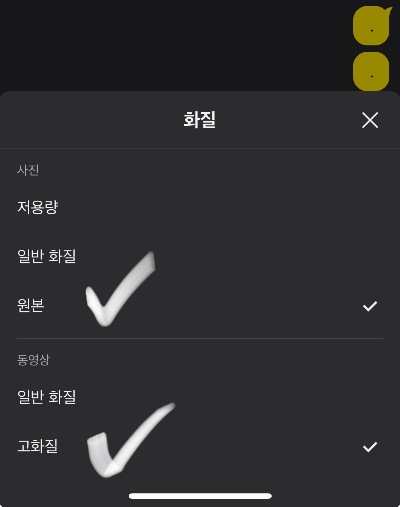
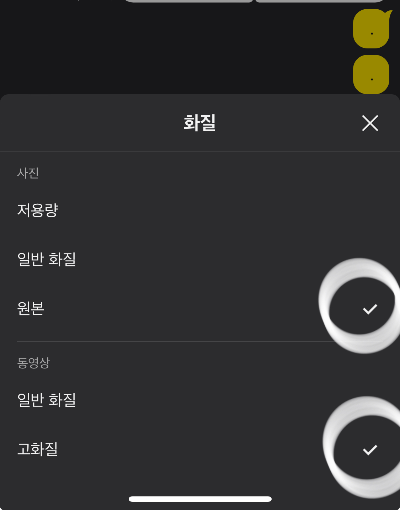
저 같은 경우 현재는 최고 화질로 설정을 해두었는데요.
- 사진의 경우 : 원본
- 동영상의 경우 : 고화질
이렇게 설정을 한 후 가족과 친구 및 지인들에게 필요한 영상과 사진을
카톡 사진 원본 보내기로 아주 편리하게 전송하고 있습니다.
그 외에도 카카오톡에서 알려주는 카톡 꿀팁들을 볼 수 있는 링크 준비했습니다.
https://talktips.kakao.com/?t_src=kakaocorp
카톡설명서
카톡 사용 꿀팁을 알려드려요!
talktips.kakao.com
일명 카톡설명서!
생각보다 간단명료하게 되어있어서 카톡이 업데이트될 때
주기적으로 확인해 주시면 카톡 사용하기 도움이 될 겁니다.
오늘 카톡 사진 원본 보내기 간단한 설정방법이 도움이 되셨으면 좋겠습니다.
'카카오톡 설정 카톡 꿀팁' 카테고리의 다른 글
| 카카오톡 코레일 기차표 예매 KTX 열차 예매 (1) | 2023.12.18 |
|---|---|
| 카카오톡으로 택배예약 하는 방법 카카오 방문택배 (2) | 2023.12.17 |
| 폰테마샵 아이폰 카톡 테마 지존 (0) | 2023.12.01 |
| 카톡광고차단방법 공유 스팸 전화 문자 카카오톡 광고 차단 설정으로 해결 (0) | 2023.11.14 |
| 지도로 보는 카카오페이 사용처 내주변 오프라인 매장 (1) | 2023.11.13 |



